
Megmutattuk, hogyan engedélyezheti a Cloud Print alkalmazást a mobileszközökön, és akár harmadik féltől származó eszközök segítségével is hozzáadhatja azt a Windows rendszerhez. Olvassa el, miközben bemutatjuk, hogyan adhatja hozzá a Cloud Print funkciót Windows szolgáltatásként és natív nyomtatás bármely Windows számítógépéről.
Miért akarom ezt megtenni?
A Cloud Print egy fantasztikus módszer bármilyen internethez csatlakoztatott helyről bármilyen Cloud-kompatibilis nyomtatóra nyomtatni; ez teljesen megtöri azt a paradigmát, amely arra kényszerít, hogy fájlokat helyezzen át a nyomtatóhoz közvetlenül csatlakoztatott hálózati számítógépre.
A felhőnyomtatás által nyújtott összes előny mellett (amit mi mélyebben belemerülni ), a Google új kiadásainak köszönhetően most két fantasztikus módja van a Cloud Print elérésének.
ÖSSZEFÜGGŐ: Útmutató a megfelelő nyomtató vásárlásához
Először is, a Google Cloud Print Driver a nyomtatás bárhol funkcióját egészíti ki a Windows rendszerrel anélkül, hogy 1) Chrome-ból kellene nyomtatnia, vagy 2) harmadik féltől származó segítő alkalmazásra kellene támaszkodnia. Mivel az új Cloud Print Driver közvetlenül a Windows rendszerbe integrálja a Cloud Print szolgáltatást, mint egy normál natív nyomtató, minden olyan alkalmazás elérheti a Cloud Print nyomtatóit, amely hozzáférhet a rendszer nyomtatóihoz.
Másodszor, a Google Cloud Print Service az összes meglévő nyomtatót közvetlenül összekapcsolja a Google Cloud Print szolgáltatással. Ahelyett, hogy egy Chrome-kiterjesztésre hagyatkozna, hogy nyomtatószerverként szolgáljon, integrálhatja nyomtatóit és a Cloud Print szolgáltatási szintet.
Mire van szükségem?
Ehhez az oktatóanyaghoz néhány dologra lesz szüksége:
- A Google Account
- A Windows Computer
- A Google Chrome másolata
- A Google Cloud Print szolgáltatás (ha a meglévő nyomtatókat szeretné összekapcsolni a Cloud Print hálózattal)
- A Google Cloud Print illesztőprogram (ha hozzá szeretné adni a Google Cloud Print szolgáltatást az alapértelmezett Windows nyomtatók listájához)
A csalódások elkerülése érdekében tegyük ezt a megkülönböztetést nagyon egyértelművé: Ha meglévő nyomtatóit szeretné integrálni a Google Cloud Print-fiókjába, telepítse a Szolgáltatást (amelyet az oktatóanyag első részében tárgyalunk), de ha telepíteni szeretné a Google Cloud Printert nyomtatóként a számítógépére (így már meglévő Cloud Print nyomtatóival is nyomtathat) telepítenie kell az illesztőprogramot. Szolgáltatás a nyomtatók és a felhő összekapcsolására; Illesztőprogram a Google Cloud Print hozzáadásához az alapértelmezett nyomtatólistához.
A Google Cloud Print Service telepítése
Bár a Google Cloud Print Service beállítása nem jelent nagy fájdalmat, a Google-termékek esetében meglehetősen nem intuitív. A nyomtatási szolgáltatás telepítéséhez először meg kell tennie látogasson el ide a Google Cloud Print Service letöltési oldalára . Annak ellenére, hogy nem hajlandó letölteni az alkalmazást, ha nem a Chrome-ot használja, valóban megteszi töltse le közvetlenül bármilyen böngészővel. A fogás később következik be, amikor a telepítő alkalmazás valóban felhívja a Google Chrome-ot (most még nem világos, hogy a működéséhez valóban szüksége van-e a Chrome egyik összetevőjére, vagy a Google csak azt akarja, hogy használja a böngészőjüket).
Miután letöltötte az eredeti telepítési alkalmazást az „Elfogadás és telepítés” gombra kattintva, a Windows UAC felkéri a telepítés engedélyezésére. Erősítse meg a telepítést, és hagyja befejezni a telepítést.
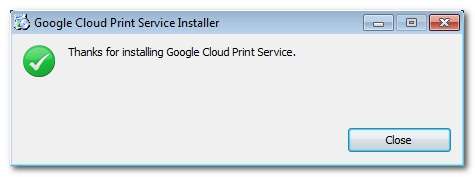
Itt van a telepítési folyamatnak az a része, ahol kissé nem intuitív. Azt kinéz mint te, de csak a Print Service telepítését tettük meg; valójában nem kapcsoltuk össze a Google Cloud-fiókjával. Ehhez valóban be kell indítanunk a szolgáltatást. Kattintson a Start menüre, és keresse meg a frissen telepített Google Cloud Print szolgáltatást:
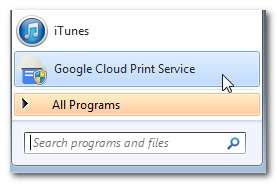
Amikor elindítja az alkalmazást, egy egyszerű kezelőfelülettel fogadja:
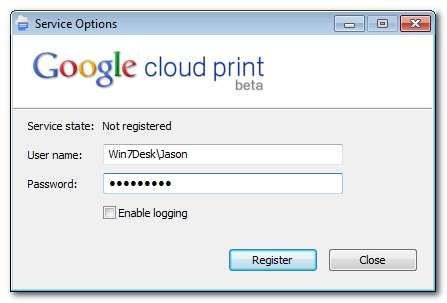
Az itt megadott jelszó a Windows-fiók felhasználói jelszava, nem pedig a Google-jelszava. Ismét hangsúlyosan írja be a helyi Windows felhasználónevet és jelszót . Írja be jelszavát, majd kattintson a „Regisztráció” gombra. Ez az a pont a telepítésben, ahol a telepítő átirányít a Google Chrome-ra és felszólítja a Google-fiók engedélyezésére. Folytasd és tedd:
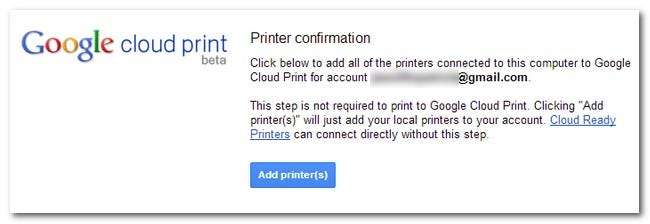
Azok, akik már játszottak a Google Print szolgáltatással, és a Google-Chrome-as-nyomtató-kiszolgálót használták, itt szünetet tarthatnak, és azt mondják: „Várjon egy percet, mi van, ha ezt a funkciót olyan számítógépre telepítem, amely már közvetlen hozzáférése van néhány nyomtatóhoz a Google Print-fiókomban? Nem lesz ez másolat? " Igen, igen. Szerencsére csak tömegesen törölheti az ismétlődő bejegyzéseket a Cloud Print vezérlőpult . Ez bosszúság, de körülbelül 10 másodpercig tart a kijavítása.
Ekkor sikeresen összekapcsolta a helyi nyomtatókat a Google Cloud Print hálózattal. Amíg ez a Windows gép nyomtatószerverként működik, addig hozzáférhet a nyomtatókhoz.
ÖSSZEFÜGGŐ: Hogyan lehet bármilyen fájlt kinyomtatni az Androidról anélkül, hogy másolná a számítógépére
A Google Cloud Print Driver telepítése

Az előző szakaszban kitértünk arra, hogyan lehet Windows nyomtatóit összekapcsolni a Google Cloud Print szolgáltatással. Ez a szakasz a nyomtatóillesztő telepítését ismerteti, amely a felhőnyomtatókat a Windows rendszerhez kapcsolja egy „Google Cloud Printer” hozzáadásával a natív nyomtató listában.
Szerencsére a Google Cloud Printer számítógéphez adásának folyamata (szemben a hozzáadással) nak nek Felhőnyomtató a Cloud Print szolgáltatáson keresztül) egy pillanat és meglehetősen intuitív. Csak annyit kell tennie, hogy meglátogatja a Cloud Print Driver oldal , fogadja el az EULA-t, és töltse le a telepítő alkalmazást. Futtassa az alkalmazást, engedélyezze a telepítést, és a Google Cloud Printer azonnal megjelenik a natív nyomtatók listájában, amint az a fenti és az alábbi képernyőképeken látható.
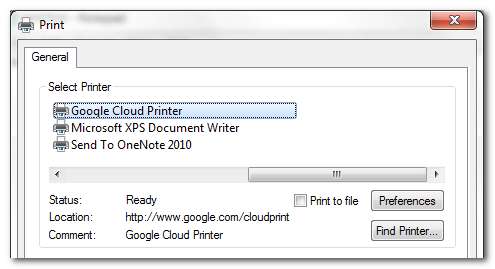
Most, ellentétben a Cloud Print szolgáltatással, amely a telepítési folyamat során hívja a Chrome-ot, majd befejezi a telepítést teljes Windows szolgáltatásként, a Google Cloud Printer továbbra is a Google Chrome-ra támaszkodik. Amikor ténylegesen a Google Cloud Printerre nyomtat, akkor megjelenik egy kis Chrome-ablak, amely vagy felszólítja Önt, hogy jelentkezzen be Google-fiókjába, vagy megjeleníti a felhőnyomtató nyomtatók listáját, amelyek hozzáférhetők a jelenleg bejelentkezett Google-fiókhoz, így:
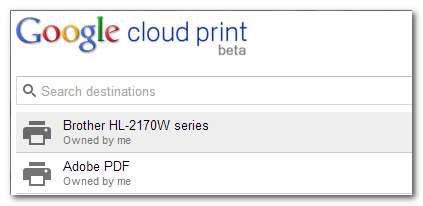
Miután kiválasztotta a kívánt nyomtatót, további nyomtatási lehetőségeket kínál fel (részben alább látható):
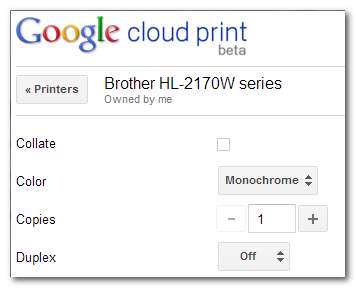
Nyomja meg a nyomtatást, és a Google Cloud Print varázslatával a dokumentumot a Windows PC-ről a kiválasztott felhőnyomtatóra továbbítja.
Kérdése van a Google Cloud Print szolgáltatással kapcsolatban, vagy javaslata van egy jövőbeli nyomtatóközpontú cikkhez? Hangjelzés az alábbi megjegyzésekben.







